Como desativar e remover o OneDrive do Windows 11
26/01/2022 - 16:30•1 min de leitura
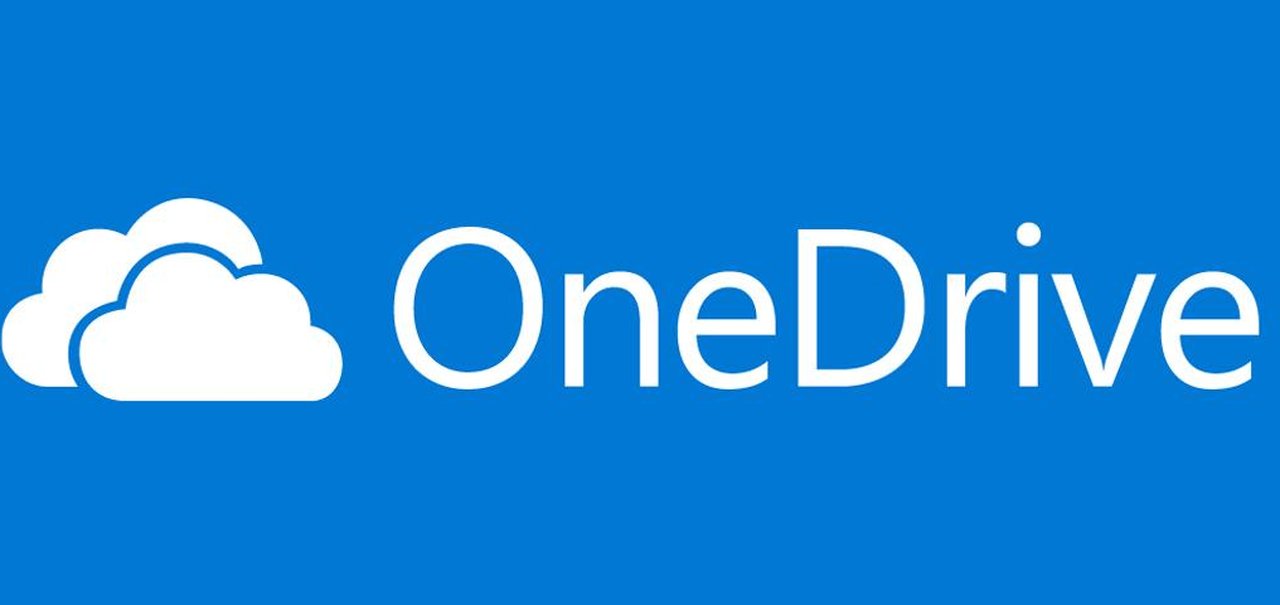
Fonte: TecMundo
Imagem de Como desativar e remover o OneDrive do Windows 11 no tecmundo
Assim como no Windows 10, o serviço de armazenamento por nuvem OneDrive é integrado ao Windows 11. Contudo, nem todos os usuários do sistema da Microsoft utilizam a plataforma e, por isso, o TecMundo vai explicar como remover o software definitivamente do seu computador.
O aplicativo vem pré-instalado no Windows 11, mas nem sempre o OneDrive é vantajoso ou utilizado. Inclusive, ele pode chatear os usuários com suas constantes notificações para fazer backup — além de consumir a memória do PC desnecessariamente.
 Editor de Política de Grupo
Editor de Política de Grupo
Ou seja, remover o OneDrive pode ser vantajoso para aqueles que não utilizam o serviço. Se esse é o seu caso, veja como retirar o programa de seu computador.
Aprenda a remover o OneDrive do Windows 11
- Pesquise por “programas” no menu inicial e clique em “Adicionar ou remover programas”;
- Clique com o botão direito no software “Microsoft OneDrive” e selecione “Desinstalar”;
- Vá no menu iniciar novamente, digite "grupo" e selecione a opção "Editar política de grupo";
- Clique em "Configurações do Computador", depois em "Modelos Administrativos" e em "Componentes do Windows";
- Então, procure e selecione "OneDrive";
- Agora, é só clicar em "Impedir o uso do OneDrive para armazenamento de arquivos", selecionar "Habilitado" e apertar "Ok";
- Pronto, o OneDrive foi desinstalado e desativado.

Especialista em Redator
Lucas Guimarães escreve sobre ciência e tecnologia há mais de dez anos.





